AutoCAD-AutoDeskMicrostation-Bentley
Paano baguhin ang laki at anggulo ng ilang mga teksto sa Microstation at AutoCAD
1 Sa AutoCAD
- Ang teksto na mabago ay napili
- I-activate ang property bar (baguhin / pag-aari) o gamit ang command na teksto mo
- Ang laki ng teksto ay nakasulat sa heigh
- Ang anggulo ay nakasulat sa Pag-ikot ... at voila.
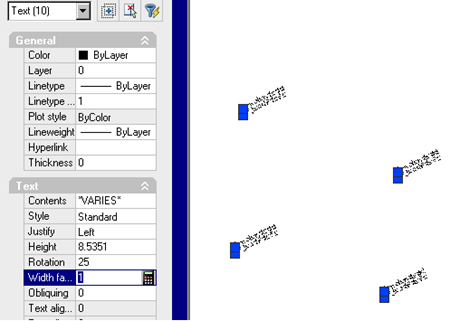
2 Sa Microstation
Upang gawin ito sa Microstation XM ay halos tulad ng paggawa nito sa AutoCAD sa nakaraang pamamaraan.
Upang gawin ito Microstation V8 hindi mo maaaring may mga panel ari-arian, sapagkat ito ay hindi bilang functional bilang ang AutoCAD ngunit maaari itong gawin gamit ang isang Visual Basic application na ito ay may Microstation tinatawag TransformText.mvba, ang mga sumusunod na pamamaraan (Isinalin sa Espanyol Askinga):
- Proyekto ng proyekto ng tagapamahala ng Utilities / macro / project / load
- Hinanap namin ang Explorer Program Files / Bentley / workspace / system / vba / halimbawa / textExamples.mvba
- Pagkatapos i-load ito, piliin ito sa opsyon na TransformText, at pagkatapos ay Patakbuhin.
Pagkatapos sa dialog box maaari kang pumili ng sukat (kaugnay sa kasalukuyang mayroon ang mga teksto) halimbawa, kung nais mong doble ang laki na isusulat namin 2, kung nais mo ang kalahati ng laki sumulat ng 0.5. Maaari mo ring piliin ang anggulo, ito ay isang anggulo mula sa silangan pakaliwa.








Ito ay hindi napakalinaw sa akin,
ngunit kung gusto mong ilipat ang mga teksto mula sa isang layer papunta sa isa pa, wala nang mangyayari, hindi ito mapipilitan maliban kung binago mo ang property na iyon.
Pinipili mo ang mga teksto, at binago mo ang layer.
Mayroon akong AutoCAD 2019 at mayroon akong isang teksto sa 90 ° kung saan binago ko ang taas nito. Ilagay ito sa isang layer
Sa isa pang layer mayroon akong iba pang mga teksto sa 0 ° ngunit nais ko lamang na ibahin ang anyo ang mga ito sa unang layer nang hindi na pinaikot.
Paano ko ito magagawa?